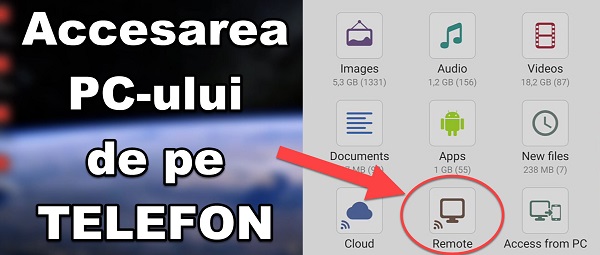
Hvad er denne tutorial med Windows Share på Android?
Når jeg siger Windows Share på Android, mener jeg at få adgang til Windows-aktier fra din Android-telefon eller -tablet.
Hvad er Windows-deling (mappe, fil, printer eller partitionsdeling)?
I Windows har vi siden verden og jorden mulighed for at dele filer, mapper, partitioner eller printere i netværket, så andre deltagere i vores private netværk kan få adgang til dem.
Hvorfor bruge Windows og Android-deling?
Netværksdeling er komfortabel og økonomisk!
Confort: Når du vil overføre filer mellem din computer og din telefon, behøver du ikke længere at bruge datakabler eller andre programmer, der formidler forbindelsen.
Økonomisk: Hvorfor opbevare de samme filer på forskellige enheder, når du kan bruge din billigere pc-lager som en lokal sky.
Windows Share-indstillinger på Android:
For en jævn deling skal du:
- Brugeradgangskode
- Netværket skal være af typen "Privat"
- Enheder skal være tilsluttet den samme router
- Delingsindstillinger indstillet som en tutorial
- Valg af mapper eller partitioner, der skal deles.
- Kontroller delingstilladelser (skrivning, læsning osv.)
- Tjek deling med "\\ localhost".
Indstillinger til at oprette forbindelse til deling på Android.
Her har vi ikke meget indstillinger at gøre, vi skal bare udfylde dataene til forbindelsen i applikationen Filhåndtering +
Efter tilslutning kan filerne kopieres frem og tilbage, ligesom filerne kopieres til det interne lager.
Netværksdeling vs. sky
Nogle af jer spekulerer på: Hvorfor ikke bruge sky-applikationer, da det er enklere?
- Det er slet ikke enklere, det ser bare ud til
- Du har intet privatliv, dine data indsamles via skyen
- Det er ikke økonomisk, skyen koster
- Hastigheden er bedre ved lokal overførsel.
Download link til File Manager-applikationen
Relaterede eller nyttige tutorials:
- Hvem har forbindelse til dit netværk? - se alt, der er forbundet med netværket
- Download WhatsApp-filoverførsel til pc (WhatsApp til computer)
- Skifter telefonen til overvågningskameraet
- Forskellige IP-kameraer i en app på Android
- Sådan laver du en åben VPN-server på Raspberry PI - anti hack-løsning
- Hvilken er den hurtigste VPN-server - PPTP vs. L2TP / IPSec Vs. OpenVPN
- Android VPN-indstillinger VPN-server router Asus








Det går endda uden at logge ind, tjek anonym.
Og hvad er forskellen fra en FTP på en Android filhåndtering?
Det samme kan du gøre med ES File Explorer!
Hej. hvordan forklarer du, at jeg kopierede på telefonen med 34 mb og omvendt på pc'en kun med 1.5 ... 1.6 mb? ms forventet
Jeg har også et spørgsmål, hvordan kunne jeg gøre det omvendt, det vil sige for at spore telefonen fra min bærbare computer. Tak.
er noget program noget?
Hej. Kan filoverførsel udføres, selvom du har computeren lukket ned? Og for eksempel, hvis jeg er i Rumænien, og jeg har den bærbare computer i Spanien, som er lukket, kan jeg gøre filoverførsel? Hvordan gør jeg det nøjagtigt, hvordan kaldes din tutorial?
Ja, du har brug for rod på telefonen.